
时间:2020-10-23 09:25:25 来源:www.win10xitong.com 作者:win10
你有没有在使用win10系统的时候遇到过win10系统一直提示无法识别这样的情况?一位网友反馈说他恰好遇到了。其实不知都还有多少用户遇到了win10系统一直提示无法识别的问题,要是你想马上解决win10系统一直提示无法识别的问题,而不想求助于人的话,我们一起按照这个步伐来操作:1、使用快捷键【win+x】,弹出的菜单中点击选【控制面板】。2、打开win1064位电脑的控制面板界面,将右上角的查看方式更改【小图标】就可以很好的解决了。下面的文章就是彻头彻尾讲解win10系统一直提示无法识别的详尽处理办法。
win10系统电脑不读取usb设备的具体修复方法:
卸载驱动
第一步:使用快捷键【win+x】,弹出的菜单中点击选【控制面板】。
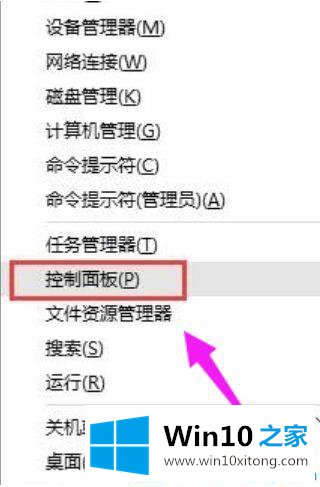
第二步:打开win1064位电脑的控制面板界面,将右上角的查看方式更改【小图标】。
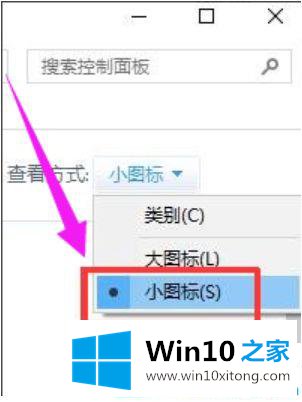
第三步:点击下图所示的【设备管理器】进入。

第四步:接着在磁盘驱动器展开项里找到你的移动设备,然后鼠标右击,选择【卸载】。卸载后usb设备重新插入电脑接口,等待电脑自动识别加载驱动。
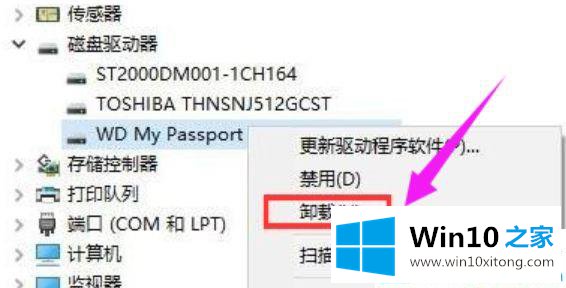
重新安装usb控制器
第一步:首先鼠标右击win1064位桌面上的【此电脑】图标,弹出的菜单中点击【管理】。

第二步:点击【设备管理器】--【通用串行总线控制器】,列表中找到usb相关的控制器,逐个右键选择【卸载】。重启电脑,等待win10系统重新自动安装usb控制器。

禁用相关设置
第一步:进入控制面板窗口,把右上角的查看方式更改为【小图标】,然后点击下方的【电源选项】。

第二步:右侧点击【首选计划】下方的【更改计划设置】。

第三步:接着点击【更改高级电源设置】。
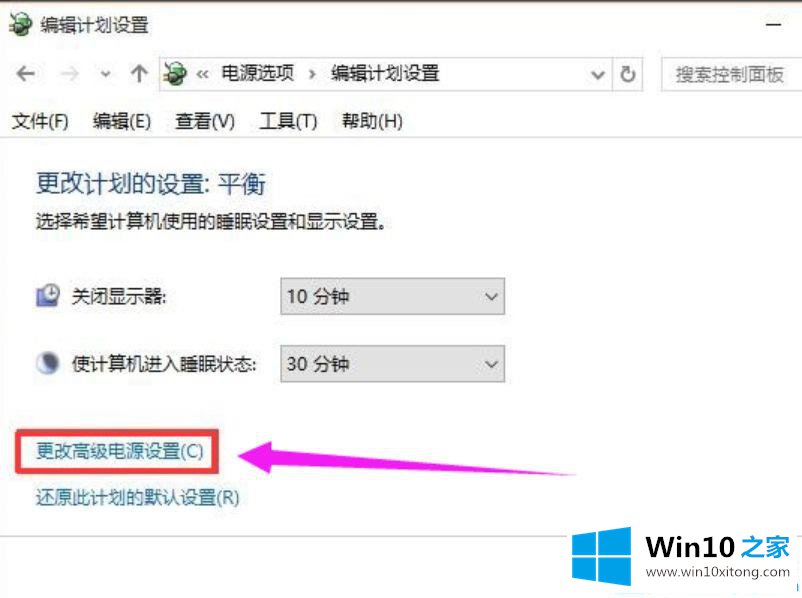
第四步:切换到【高级设置】,依次点击展开:usb设置---usb选择性赞同设置,设置为【已禁用】,点击【确定】。
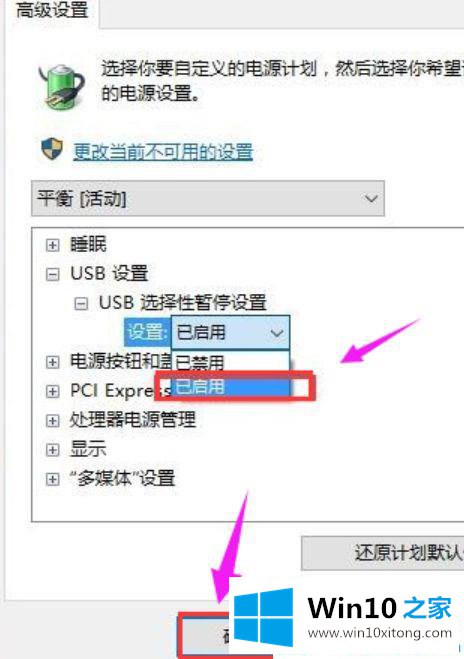
如果你也碰到win10系统电脑不读取usb设备的情况。按本篇的方法即可修复。
win10系统一直提示无法识别的详尽处理办法在上面的文章中已经由小编很清楚的讲解了,解决方法很多种,如果你有更好的方法建议,可以给本站留言,谢谢大家。